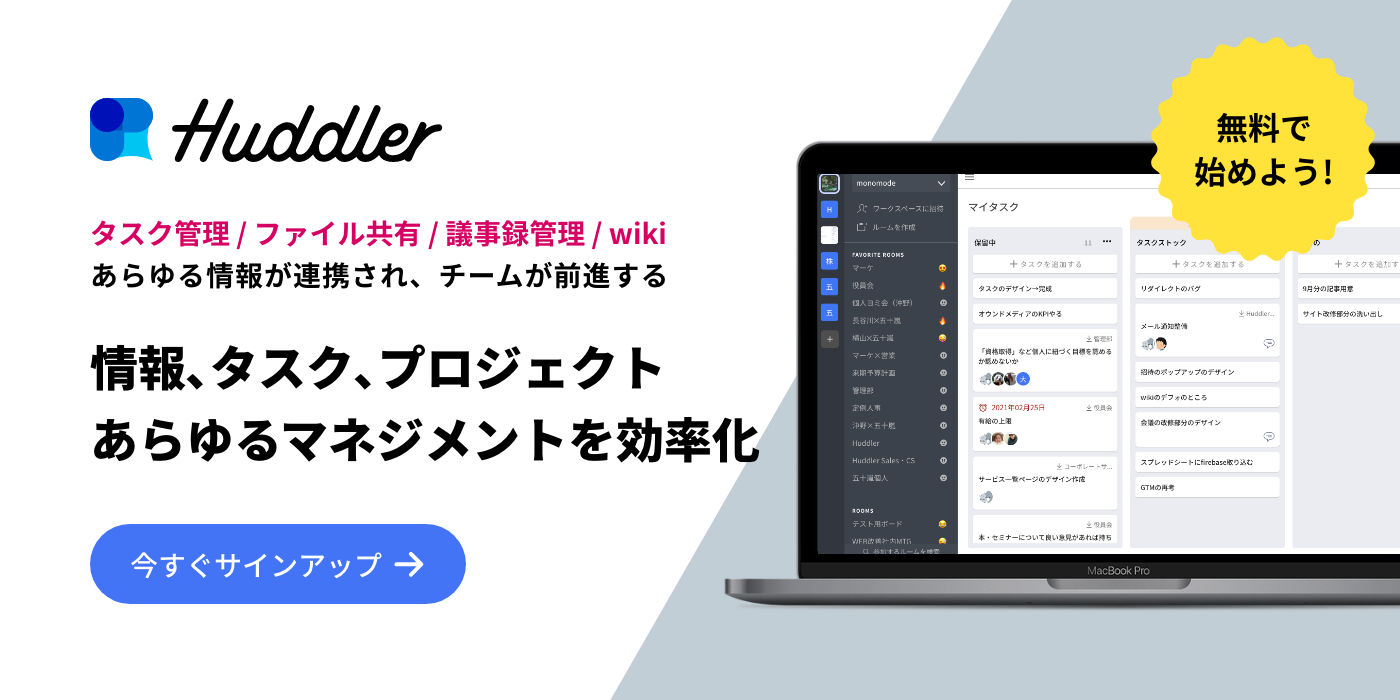ビジネスにおいて成果を出し続けるためには、絶えず自己改善し、問題を見つけ出し、解決策を試す必要があります。そのような改善サイクルを効果的に支えるツールの一つが、”KPT法”と呼ばれる振り返りフレームワークです。Keep(続けるべきこと)、Problem(問題点)、Try(改善策・挑戦事項)の3つの要素で構成されるこの手法は、個人からチーム、大規模プロジェクトまで幅広い範囲で活用できます。
【こちらの記事もオススメ】
アイデア出しで困ったら?具体的な方法やフレームワーク、便利なツールを解説!
【分かりやすく】マイルストーンとは?意味や書き方を具体例を交えて解説!
目次
KPT法とは何か
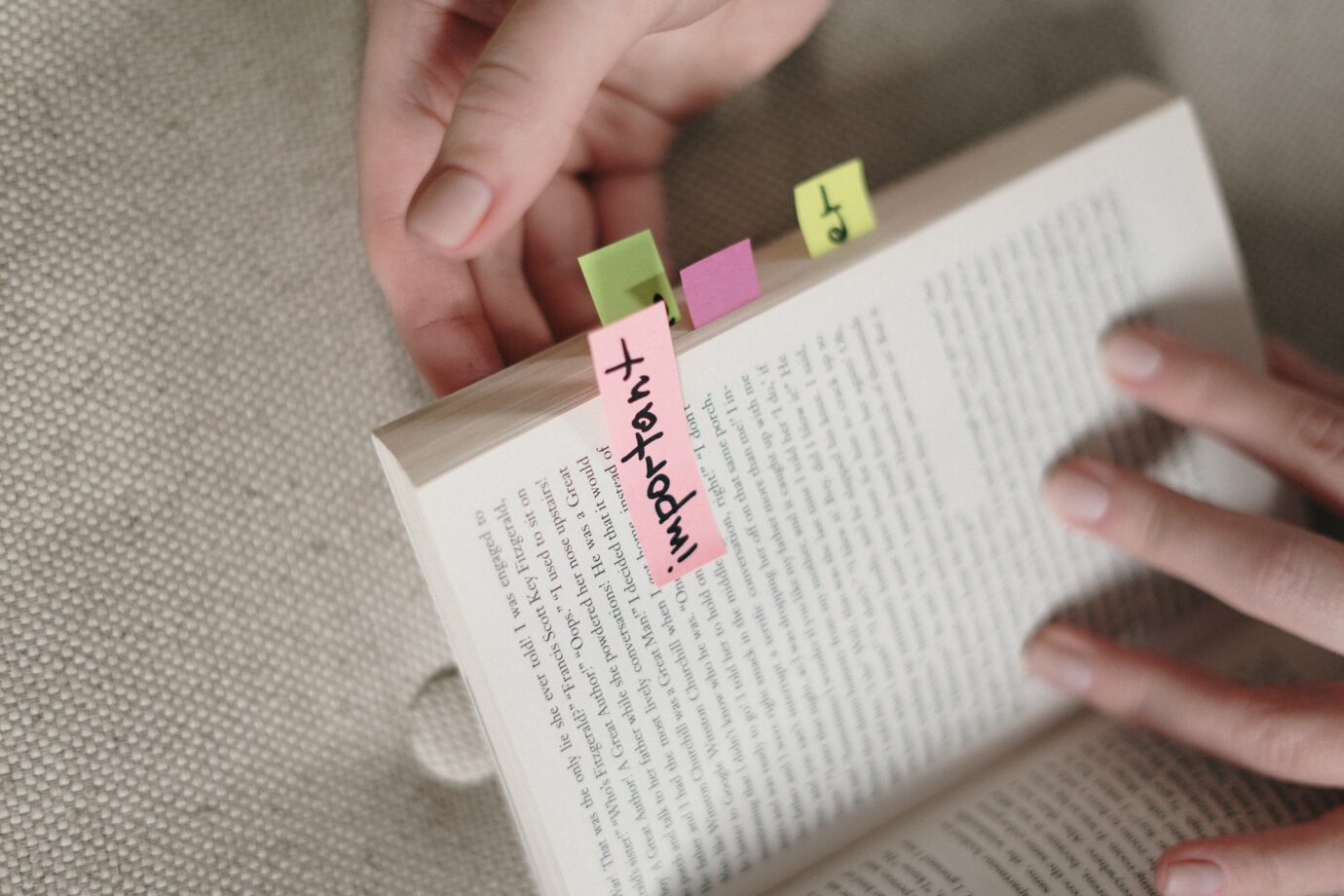
KPT法とは、振り返り(レトロスペクティブ)のフレームワークの一つで、チームや個人が自己改善を進めるために利用されます。”Keep”、”Problem”、そして”Try”の3つの頭文字を取ったこの手法は、進行中あるいは完了したプロジェクトやタスクの評価と改善に対する洞察を深めるのに役立ちます。
- Keep(続けるべきこと): プロジェクトやタスクの中でうまくいった事柄、続けるべき良い実践や行動を指します。
- Problem(問題点): 遭遇した問題や改善が必要な点を指します。これは、効率的な作業遂行やプロジェクトの成功に対する障害となる要素です。
- Try(改善策・挑戦事項): 問題点を解決し、次回に向けた改善を試みるための具体的なアクションを指します。
KPT法が必要な理由
ビジネス環境は絶えず変化し、新しい課題や問題が常に発生します。そのため、組織やチームは適応し、成長し続けることが求められます。しかし、そのためには何がうまくいっていて、何がうまくいっていないのかを明確に理解し、具体的な改善策を策定する必要があります。
ここでKPT法が役立ちます。この手法は、個々のプロジェクトやタスクを深く掘り下げ、その中で何が機能していて何が機能していないのかを明確にします。そして、それぞれの”問題点”に対して具体的な”改善策・挑戦事項”を設定することで、組織全体の改善と進歩を促します。また、”続けるべきこと”を明確にすることで、既に得られている成功を維持し、さらなる成功につなげることができます。
KPT法の3つの要素:Keep, Problem, Try
Keep(続けるべきこと)の意義と方法
“Keep”は、達成した成功やうまくいった行動を再認識し、それを継続するための要素です。これは、自己やチームの成果を認識し、ポジティブなフィードバックを提供する機会でもあります。
Keepの活用方法はシンプルです。プロジェクトやタスクが完了したとき、または定期的な振り返りのタイミングで、チームや個人が何をうまくやり遂げたかを考えます。成功した結果、効果的だった戦略、良好なコミュニケーション、チームワークの向上など、継続する価値があると感じたことをリストアップします。これらは次のプロジェクトやタスクでも再現し、継続することが推奨されます。
Problem(問題点)の認識と取り扱い
“Problem”は、プロジェクトやタスクの中で遭遇した困難や障害を指します。これは、達成したい目標や期待した結果から乖離している場合、またはプロセスや結果に改善の余地があるときに特定されます。
問題点を特定するためには、自己反省とオープンな対話が不可欠です。チーム内で安全な環境を確保し、誠実なフィードバックと建設的な批判を受け入れることで、問題点を明らかにし、それに対処するための手段を見つけることが可能になります。
Try(改善策・挑戦事項)の設定と実行
“Try”は、特定した問題点に対する解決策を立案し、それを試すためのステップです。これは新たな戦略の策定、新しいツールの導入、チームダイナミクスの改善など、問題の解決に向けた具体的な行動を定義することを含みます。
Tryのステップでは、特定した問題点それぞれに対して具体的な改善策を設定します。これらの改善策はSMART(Specific, Measurable, Achievable, Relevant, Time-bound:具体的、測定可能、達成可能、関連性があり、時間制限がある)な目標として設定すると、その実行と達成が容易になります。また、改善策を試す際の期限や責任者を明確にすることで、アクションプランの進行状況を追跡し、必要に応じて調整することが可能になります。
KPT法のステップバイステップの進め方

1 チームやプロジェクトの現状の評価
KPT法を始めるための最初のステップは、チームやプロジェクトの現状を評価することです。この評価は、完了したプロジェクトやタスク、または進行中のプロジェクトの一部について行うことができます。ここで重要なことは、全員が自分の見解や感想を率直に共有することです。オープンで誠実な対話を通じて、個々の視点から見た成功や問題点が明らかになります。
2 すべての要素を記録する
評価が終わったら、その結果を”Keep”、”Problem”、”Try”のそれぞれのカテゴリーに分けて記録します。可能であれば、ホワイトボードや共有のドキュメント、または専用のKPTツール(例:Retrium、Trello)を使用して可視化します。それぞれの項目について具体的な事例や状況を明記し、混乱を避けるようにします。
3 フィードバックとアクションアイテムの議論
次に、記録した要素についてチーム全体でフィードバックと議論を行います。これには、問題の原因を追求したり、解決策を提案したりすることが含まれます。特に”Problem”と”Try”の項目では、具体的な行動計画を設定し、その実行に必要なリソースを特定します。また、どの問題を優先的に対処すべきかを決定するために、問題の緊急性や影響度を評価します。
4 KPT法の定期的な実行と調整
KPT法は一度きりのものではなく、定期的なサイクルで実行することで最大の効果を発揮します。具体的なスケジュールはチームやプロジェクトの特性によりますが、一般的にはプロジェクトのマイルストーンごと、あるいは定期的なチームミーティングの一部として行うと良いでしょう。また、KPT法自体も評価の対象とし、必要に応じて調整を加えることで、その効果をさらに高めることができます。
KPT法の具体的な使用例
プロジェクト終了時の振り返り
プロジェクトが終了した際、その成果を評価し、次回のプロジェクトに活かすためにKPT法を用いることができます。この場合、”Keep”はプロジェクトでうまくいった実践やプロセスを指し、”Problem”は遭遇した困難や改善が必要な領域を示し、”Try”は次回のプロジェクトで改善を試みるべき策やアプローチを表します。KPT法は、プロジェクトの成功と失敗の両方から学び、その知見を未来のプロジェクトに反映するための有効な手段となります。
日常的な業務改善のための適用
日々の業務をスムーズに進めるためにもKPT法は有用です。例えば、定例のチームミーティングで、過去一週間の業務を振り返り、Keep、Problem、Tryの各項目を共有することで、連携の改善や効率化の提案を行うことができます。このような継続的な改善は、チームの生産性を高め、ワークフローを最適化するのに役立ちます。
新しいチーム・組織の立ち上げ
新しいイニシアチブやプロジェクトを立ち上げる際にも、KPT法を活用することで、計画の明確化やリスクの洗い出しを行うことができます。具体的には、”Keep”で以前の成功体験を踏まえた取り組みを、”Problem”で予想される難点や課題を、”Try”で新たな試みや解決策を列挙します。これにより、チーム全体が新しい挑戦に対するビジョンや課題感を共有し、それぞれが取るべき行動を明確にすることができます。
KPT法を助けるツール
Trello
Trelloは、ビジュアルボードの形式でタスクを管理することができるツールで、その柔軟性と直感的なインターフェースで知られています。KPT法においては、個々の「カード」をKeep、Problem、Tryの各項目に対応させ、それぞれの「リスト」にドラッグ&ドロップすることで情報を整理できます。各カードにコメントや添付ファイルを追加することで、詳細な情報やフィードバックを提供することも可能です。また、タスクの進捗状況をリアルタイムで追跡し、責任者を指定する機能もあります。
Asana
Asanaは、タスク管理、プロジェクトの計画、コラボレーションを支援するための強力なツールです。KPT法の各要素をタスクとして追加し、詳細な情報、期限、担当者を指定できます。さらに、タスクを視覚的に表示するボードビューや、各タスク間の依存関係を示すタイムラインビューなど、複数の表示モードを利用して情報を整理できます。Asanaは、一貫したコミュニケーションとアクションアイテムの明確な追跡を可能にします。
https://asana.com/ja
Notion
Notionは、情報の共有と組織化を支援するオールインワンのプロダクティビティツールです。ページ、データベース、カンバンボードなど、様々なコンテンツタイプを組み合わせて独自のワークスペースを作ることができます。KPT法においては、各項目を表形式のデータベースに入力し、詳細なノートやリンクを追加することが可能です。また、ページ内にカンバンボードを埋め込むことで、アクションアイテムの進捗状況を視覚的に追跡することもできます。Notionの強力なカスタマイズ機能は、チームの特定のニーズに合わせたKPT法の適用を支援します。
おわりに
KPT法は、プロジェクトの振り返りから日常業務の改善、新しいイニシアチブの計画に至るまで、多岐に渡るシーンで有効に活用できる手法です。単純でありながら、深遠な洞察と実行可能な行動計画を引き出すことができます。KPT法の力を最大限に引き出すためには、その精神を理解し、一貫して実践することが重要です。ぜひ日々の業務にKPT法を導入し、チーム全体の成長と組織の進化に繋げていただければ幸いです。
ナレッジマネジメントにおすすめのツール「Huddler」
業務の効率化にもおすすめなのが「Huddler(ハドラー)」です。リモートワークなど離れて業務を進める上で課題になる情報共有のあらゆる課題を解決することができるオールインワンツールです。
Huddler(ハドラー)とは
 会議を起点とした情報マネジメントツール「Huddler(ハドラー)」
会議を起点とした情報マネジメントツール「Huddler(ハドラー)」
https://service.huddler.app/
会議を起点とした情報マネジメントツール「Huddler」は 業務における情報を適切に管理し、チームとビジネスを前進させる⽣産性向上のためのサービスです。
Huddlerには「会議」「タスク」「wiki」「ファイル」の4つの機能が備わっており、掛け合わせることで業務効率化を実現します。
- リモートワークと出社するメンバーが混在しており、チーム内の業務がいまいち分からない
- 業務効率化ツールはIT企業向けのプロジェクト管理ツールばかり
- 打ち合わせで伝えたタスクに認識のズレがあり、思い通りに進まない
- カスタマイズをしないと便利に使えないツールが多い
このような情報管理における様々な課題を簡単に解決することができます。
Huddlerの4つの機能
会議

Huddlerの会議機能はルームごとに会議の内容が格納され、情報の整理が簡単にできる機能です。Huddlerでは、内容を記載すると自動で保存される仕様になっているため、他のメンバーへのリアルタイム共有が可能となります。またテキストを直感的に入力するだけでなく、それぞれの会議に紐づけたい画像やPDFファイルなどの資料、会議で出た「タスク」など、あらゆる情報を記載・添付することが可能です。
タスク

Huddlerは会議に紐づけてタスクの管理をすることもできます。会議ごとに紐づけられることによって、前回の打ち合わせで誰がいつまでにどんなタスクを与えられたのか、そのタスクの進捗状況はどうなのかを逐一確認することができ「言った言わない問題」や「認識の齟齬」によるトラブルを回避することができます。

併せてタスクを一覧で看板形式で管理することができます。「トレイ」と「タスク」の2つの要素で構成されており、縦軸のトレイも目的や用途に合わせて自由に作成することができます。例えば、ワークフローを軸に管理する場合はステータスでトレイを分け、担当を軸に管理する場合は 担当者名でトレイを分けます。 チームのニーズに合わせてトレイは⾃由に作成できます。
タスクはドラッグ&ドロップで簡単に移動することができるので、進捗状況に合わせてトレイを移動させて常に最新の情報を共有することができます。 タスク名、担当 、期限をそれぞれ設定することが でき、タスクごとにコメントも残せるので、 進捗確認にも便利です。
wiki

Huddlerのwiki機能はルームごとに共有したいあらゆる情報をストックできる機能です。社内マニュアルや日報など様々な情報を直接蓄積することができます。「マニュアル類」「業界ニュース」「リンク集」などそのルームの目的や用途に合わせてカテゴリ分けをし、社内wikipediaとして運用することができます。そのほかに、他のユーザーに編集権限を付与することができたり、投稿毎にコメントの可否を設定できたり共有する内容によってカスタマイズすることが可能です。マークダウン記法にも対応しています。
ファイル

Huddlerのファイル機能はシンプルで誰でも使いやすい仕様になっています。ルームごとにデータを蓄積することができ、フォルダの名前は「クライアント名」や「メンバーごと」、「レポート用」など、チームの目的や用途ごとに合わせて自由に決めることができます。会議に添付したファイルも自動でファイルに集約され、一元管理することが可能です。
Huddlerは現在無料で全ての機能をご利用いただけます。アカウント登録はこちらから。